华硕电脑U盘装Win7系统教程(简明易懂的操作指南,让你轻松安装Windows7系统)
![]() lee007
2024-12-13 09:00
242
lee007
2024-12-13 09:00
242
安装操作系统是使用电脑的第一步,本文将为大家介绍如何使用U盘在华硕电脑上安装Windows7系统。通过本文的指导,你可以轻松完成系统安装,并享受到全新的操作体验。

准备工作:获取所需软件和工具
1.确保你已拥有一台华硕电脑,并备有可用的U盘。
2.下载Windows7系统的镜像文件,并将其保存到电脑中。
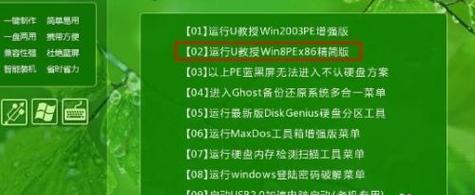
3.下载并安装Rufus软件,这将帮助我们制作可启动的U盘。
制作可启动U盘
4.打开Rufus软件,并插入U盘。
5.在Rufus界面中选择正确的U盘和下载好的Windows7系统镜像文件。

6.确保分区方案设置为MBR,文件系统选择为NTFS,并勾选“创建可启动磁盘”选项。
7.点击“开始”按钮,等待Rufus完成制作可启动U盘的过程。
在华硕电脑中设置启动顺序
8.重启华硕电脑,并在开机画面出现时按下相应的键(通常是F2或Delete键)进入BIOS设置界面。
9.在BIOS界面中,找到“启动顺序”或“BootOrder”选项。
10.将可启动U盘调整至首位,确保系统将从U盘而不是硬盘启动。
11.保存设置并重启电脑,使设置生效。
安装Windows7系统
12.系统重新启动后,按照提示按任意键进入Windows7安装界面。
13.选择语言、时间和货币格式等个性化选项,并点击“下一步”按钮。
14.点击“安装”按钮,开始进行系统安装。
15.根据提示进行进一步设置,如选择安装分区、输入产品密钥等。
通过以上简单的步骤,你可以在华硕电脑上使用U盘轻松安装Windows7系统。这样不仅可以为你的电脑带来全新的操作体验,还可以提高系统的稳定性和兼容性。希望本文能帮助到你,并让你享受到更好的使用体验。
转载请注明来自装机之友,本文标题:《华硕电脑U盘装Win7系统教程(简明易懂的操作指南,让你轻松安装Windows7系统)》
标签:华硕电脑
- 最近发表
-
- 松下SL-CT700究竟怎么样?(全面评估该款便携式CD播放器的性能和功能特点)
- 三星S7外放音质(探索S7的音质表现与技术)
- 戴尔灵越一体机——性能强劲,功能全面的优秀选择(一站式高性能办公解决方案,满足多种需求)
- 索泰1070至尊OC评测(全新架构与超频能力相结合,带给你前所未有的游戏体验)
- 酷道音响(颠覆传统,创造卓越音质体验)
- 宝丽来相纸的品质和性能如何?(探究宝丽来相纸的卓越表现及其影响因素)
- 华为Mate10手机的强大功能和性能表现(华为Mate10手机的智能摄影、AI技术与稳定运行)
- 华硕i56300HQ(华硕i56300HQ处理器)
- 苹果5s9.1系统的强大功能和优势(探索苹果5s9.1系统,让您的手机焕发新生)
- 金田U盘的性能及使用体验(金田U盘的读写速度、可靠性和易用性如何?)

